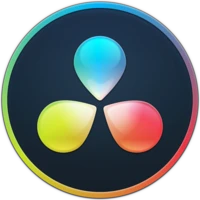-
다빈치 리졸브 다운로드 및 설치 완벽 가이드
목차
- 다빈치 리졸브란 무엇인가?
- 무료 버전과 유료 스튜디오 버전의 차이
- 시스템 요구 사양 확인
- 다빈치 리졸브 다운로드 방법
- 설치 과정 상세 안내
- 설치 후 초기 설정 방법
- 문제 발생 시 대처 방법
- 자주 묻는 질문 (FAQ)
1. 다빈치 리졸브란 무엇인가?
다빈치 리졸브(DaVinci Resolve)는 Blackmagic Design에서 개발한 고급 영상 편집 소프트웨어로, 색보정, 영상 편집, 시각효과, 오디오 편집까지 한 프로그램에서 모두 처리할 수 있는 통합 플랫폼입니다. 특히 영화나 방송 분야에서 전문적으로 사용되며, 최근에는 유튜브와 SNS 콘텐츠 제작자들 사이에서도 널리 활용되고 있습니다.
https://www.blackmagicdesign.com/kr/products/davinciresolve
DaVinci Resolve | Blackmagic Design
DaVinci Resolve Studio 20는 블러, 조명 효과, 노이즈, 이미지 복원, 렌즈 플레어, 스타일러 등 100개 이상의 GPU 및 CPU 가속화 Resolve FX를 지원합니다. 19 버전에는 인물 촬영 시 배경을 흐릿하게 만드는
www.blackmagicdesign.com
2. 무료 버전과 유료 스튜디오 버전의 차이
다빈치 리졸브는 두 가지 버전으로 나뉩니다: 무료 버전과 유료 버전(DaVinci Resolve Studio).
- 무료 버전: 대부분의 기본 기능 제공. 4K 해상도, 컷/편집/컬러/페어라이트(오디오) 탭 사용 가능
- 유료 버전 (Studio): 고급 색보정 툴, 노이즈 제거, GPU 가속, 10bit HEVC 인코딩, 협업 기능 등 포함
대부분의 일반 사용자와 영상 제작 초보자에게는 무료 버전으로도 충분하지만, 전문적인 작업을 원한다면 스튜디오 버전을 고려할 수 있습니다.
3. 시스템 요구 사양 확인
다빈치 리졸브는 고성능 편집 소프트웨어이므로 설치 전 시스템 요구 사양을 확인해야 합니다:
- 운영체제: Windows 10 이상 (64bit), macOS 11 이상, Linux CentOS 7.3 이상
- CPU: Intel i7 이상 또는 AMD Ryzen 7 이상 권장
- RAM: 최소 16GB 이상 (Fusion 작업은 32GB 권장)
- GPU: 2GB 이상의 VRAM이 있는 NVIDIA/AMD/Intel GPU (Studio는 CUDA/OpenCL 가속 필요)
- 저장공간: 설치를 위해 약 3GB의 여유 공간 필요
최적의 성능을 위해서는 고사양 그래픽카드와 SSD 저장장치가 있는 환경이 좋습니다.
4. 다빈치 리졸브 다운로드 방법
다빈치 리졸브는 공식 웹사이트를 통해 무료로 다운로드할 수 있습니다. 아래는 다운로드 절차입니다:
- 브라우저를 실행하고 ‘DaVinci Resolve’ 검색
- Blackmagic Design의 공식 홈페이지로 접속
- 상단 메뉴 또는 메인 페이지에서 ‘지원(Support)’ 또는 ‘Downloads’ 클릭
- 운영체제에 맞는 DaVinci Resolve 버전 선택
- 이름, 이메일 등 간단한 정보 입력 후 다운로드 시작
Windows, macOS, Linux 중 선택하여 설치 파일을 다운로드할 수 있으며, 무료 버전과 유료 버전은 각각 별도 설치파일로 제공됩니다.
5. 설치 과정 상세 안내
다운로드가 완료되면 다음과 같은 절차로 설치를 진행합니다:
- 다운로드한 설치 파일(.exe 또는 .dmg) 실행
- 설치 마법사의 안내에 따라 ‘Next’ 또는 ‘다음’ 클릭
- 라이선스 동의 후, 설치 위치 지정
- ‘Install’을 클릭하여 설치 시작
- 설치 완료 후 ‘Finish’를 클릭하면 프로그램이 실행됩니다
설치 시간은 시스템 사양에 따라 5~10분 정도 소요됩니다. 설치가 완료되면 바탕화면에 바로가기 아이콘이 생성됩니다.
6. 설치 후 초기 설정 방법
처음 프로그램을 실행하면 아래와 같은 설정을 완료해야 합니다:
- 프로젝트 설정: 타임라인 해상도, 프레임레이트, 색 공간 설정
- 저장 폴더 경로 설정: 캐시 파일, 프로젝트 파일 저장 위치 지정
- 하드웨어 설정: GPU 자동 인식 또는 수동 선택
- 사용자 인터페이스 언어 설정: 영어/일본어/한국어 등 선택 가능
기본적으로 자동 최적화가 적용되지만, 고급 사용자는 환경 설정에서 세부 조정을 할 수 있습니다.
7. 문제 발생 시 대처 방법
설치 또는 실행 중 문제 발생 시 다음과 같은 해결책을 시도해보세요:
- 실행 오류: GPU 드라이버를 최신 버전으로 업데이트
- 설치 오류: 백신 프로그램 일시 종료 후 재설치
- 프리징 현상: RAM 부족 또는 저장공간 부족 확인
- 언어 오류: Preferences(환경설정) → System → UI Language에서 한국어 설정
그래도 해결되지 않는 경우, 로그 파일을 저장하여 공식 포럼이나 커뮤니티에서 문의할 수 있습니다.
8. 자주 묻는 질문 (FAQ)
Q. 다빈치 리졸브는 무료인가요?
A. 네, 무료 버전은 누구나 사용할 수 있습니다. 단, 고급 기능은 유료 스튜디오 버전에 포함되어 있습니다.Q. 한글 자막 입력이 되지 않아요.
A. 폰트 설정 문제일 수 있습니다. 프로젝트 설정에서 한글 폰트를 설정하거나, 시스템 폰트를 변경해보세요.Q. 다빈치 리졸브가 너무 무거워요. 어떻게 해야 하나요?
A. 프록시 모드를 활용하거나, 타임라인 해상도를 낮춰 작업하면 성능 향상에 도움이 됩니다.Q. 프로젝트 저장은 어떻게 하나요?
A. 상단 메뉴에서 File → Save Project 또는 Ctrl+S로 수시 저장이 가능하며, 자동 저장도 설정할 수 있습니다.다빈치 리졸브는 전문적인 영상 편집부터 간단한 콘텐츠 제작까지 모두 아우를 수 있는 강력한 툴입니다. 위 가이드를 참고하여 문제없이 설치하고 효율적으로 활용해보세요.